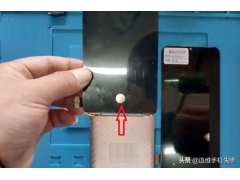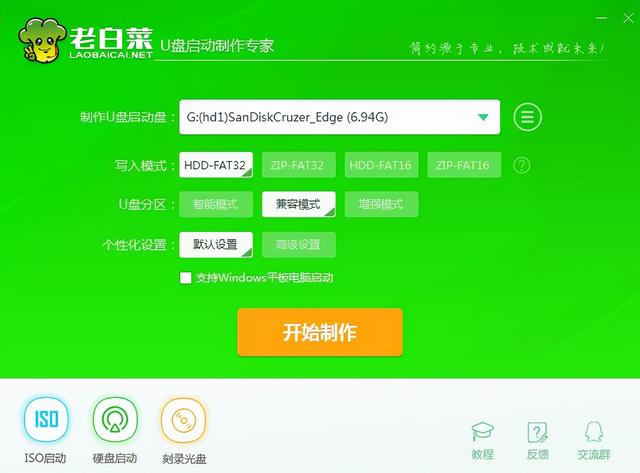2.打开下图的界面,点击主页上的创建新的虚拟机进入系统设置。
3.点击下一步;
4.在下图中安装虚拟机,选择稍后安装操作系统。
5.如下图所示,选择Microsoft Windows(W)同时,根据自己的需要选择版本。例如,需要安装的虚拟机系统是WIN7系统选择7系统选择windows 7 x64”
6.可以更改此界面中的虚拟机名称栏,也可以默认;位置是安装虚拟机系统的文件位置。建议将前面的文件放在这里C:\\User\\Asministrators删除“\\User\\Asministrators”。
7.以下界面为虚拟机系统磁盘的容量,安装WIN7”系统建议60GB,安装XP系统设置为40GB。
7.以下界面为虚拟机系统磁盘的容量,安装WIN7”系统建议60GB,安装XP系统设置为40GB。
8.点击下面的界面。
9.点击下面界面的编辑虚拟机设置;
10.内存的大小可以根据自己的计算机性能设置在虚拟设置中,在此选择1GB的内存;
11.以下界面是根据自己的计算机性能设置处理器,在此默认;
12.点击下面的界面添加以安装系统(A)…”
13.在CD/DVD (SATA)选择使用中右栏ISO在浏览过程中,选择系统启动盘的文件,这里选择的是大白菜启动盘;在新的CD/DVD (SATA) 在浏览中选择系统启动盘的文件,在此选择win7系统文件,系统文件可以在网上下载自己需要的系统。其他默认选择。其他默认选择。
14.设置完成后,将出现以下系统信息;单击打开此虚拟机,安装系统与普通计算机相同。